掌握这些CMD命令技巧,让你在命令行界面游刃有余
- 问答
- 2025-10-15 02:32:19
- 1
嗯 得好好想想怎么聊这个cmd命令的事儿… 其实很多人一听到命令行就头大,黑乎乎的那个窗口,感觉像是黑客电影里的东西?但说实话,用熟了之后你会发现,它比点点鼠标快太多了,尤其是处理一些重复性的文件操作,或者想快速摸清电脑里到底藏了啥玩意儿。
先说说最基础的 dir 吧,这个估计谁都见过,就是列出当前文件夹里的文件和子文件夹,但你可能不知道 dir /s 能把所有子文件夹里的东西都给你翻个底朝天… 有时候找某个散落在不知道哪个角落的文件,特别管用,还有 dir /b,只显示纯文件名,没有大小日期那些杂七杂八的,适合需要复制文件列表的时候。😅 我有个习惯,清理桌面之前总会先 dir /b > filelist.txt 把文件名都存下来,免得误删了啥… 虽然事后也不一定看,但图个心安。
cd 切换目录这个,老生常谈了,但你知道 cd /d 可以直接跨盘符跳转吗?比如从 C盘 直接蹦到 D盘的某个文件夹,不用先打 D: 再 cd,一步到位,还有 cd .. 是回上一级,那 cd \ 就是直接滚回当前盘的根目录,像迷路了直接按回家的快捷键。
copy 和 xcopy 的区别… 哎 这个我得想想,copy 就是老老实实复制文件,xcopy 功能更强点,能连文件夹结构一起搬走,特别是加个 /e 参数,空文件夹都给你带上,以前帮同事备份项目,就用 xcopy source destination /e /i,省得一个个文件夹去建。
del 删除文件,这个得小心点用,特别是 del .tmp 这种带通配符的,删之前最好先 dir .tmp 确认一下别删错。🤔 我有次手快删了一堆以为是缓存的文件,结果里面有还没保存的草稿… 惨痛教训,所以现在删东西前都条件反射式地确认两遍。
ipconfig 大概是排查网络问题的首选了,ipconfig /release 和 /renew 是重新获取IP的经典组合拳,网卡出毛病的时候试试,有时候比重启电脑快多了,ipconfig /displaydns 能看看本地DNS缓存,有时候网站访问不正常,清一下缓存(ipconfig /flushdns)可能就解决了。
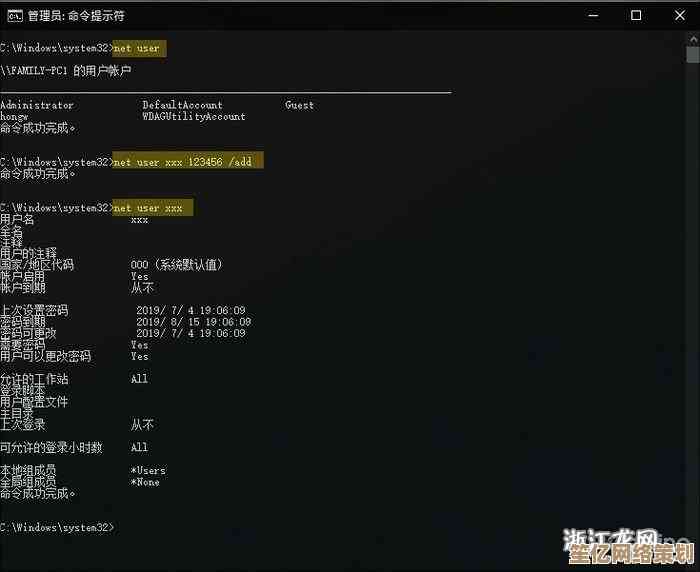
tasklist 和 taskkill 这俩是管理进程的,tasklist 像任务管理器,但能列出更详细的信息,taskkill /im notepad.exe /f 就是强制关闭所有记事本进程,那个 /f 参数是强制的意思,不然它可能还温柔地问你确不确定… 着急的时候可没那耐心。
systeminfo 这个命令挺有意思,它会吐出一大堆关于你系统的信息,什么安装日期、系统版本、补丁啥的。🤯 第一次跑的时候我都惊了,原来电脑自己记了这么多琐碎事儿… 适合需要快速了解机器概况的时候。
还有个小技巧是 tab 键自动补全,输文件名或者路径的时候按 tab,能省不少敲键盘的功夫,而且不容易出错,特别是长文件夹名,记不全的时候特别有用。

对了 差点忘了 findstr,这是文本搜索利器,比如你在日志文件里找某个错误代码,type logfile.txt | findstr "error" 就能快速过滤出包含"error"的行,管道符 | 也是个好东西,能把一个命令的结果扔给另一个命令处理。
说到环境变量,set 命令可以查看当前的所有环境变量,set path 会显示PATH变量的内容,有时候装新软件发现命令行找不到,可能就是PATH没设对。
robocopy 是加强版的复制工具,比xcopy更稳健,特别是网络传输或者大量文件备份时,它能断点续传,而且能镜像两个文件夹,参数多了点,但用熟之后备份数据安心不少。
其实命令行的魅力就在于,你敲下去的每个指令都有即时的反馈,那种掌控感是图形界面给不了的,虽然刚开始可能觉得记不住那么多参数,但用多了就成肌肉记忆了,别怕试错,大不了关掉窗口重来嘛。😄 慢慢积累,你会发现这个黑框框其实挺可爱的。
嗯 差不多就想到这些,其实每个命令背后都有更多玩法,自己多试试,有时候瞎鼓捣出来的组合反而最顺手。
本文由歧云亭于2025-10-15发表在笙亿网络策划,如有疑问,请联系我们。
本文链接:http://waw.haoid.cn/wenda/26170.html












